SCP (Secure Copy)는 일반적으로네트워크에 연결된 컴퓨터 및 / 또는 장치 간의 파일 전송을 용이하게하는 프로토콜. 실제로는 Secure Shell 또는 SSH 프로토콜의 확장입니다. SSH와 동일한 SSL 프로토콜을 사용하여 암호화 된 형식으로 전송합니다. SCP는 주로 시스템 관리자가 모든 종류의 서버 및 네트워킹 장비와 파일을 빠르고 쉽게 복사하는 데 사용됩니다. SCP 서버는 사용자가 파일을 다운로드하고 업로드하기 위해 연결하는 서버에 설치하는 구성 요소입니다. SCP 서버는 Windows, Linus 및 MacOS를 포함한 많은 플랫폼에 존재합니다. 그리고 오늘 우리는 Windows, Linux 및 macOS를위한 최고의 무료 SCP 서버를 공개합니다.

오늘은SCP 개요, 대상, 위치 및 사용 목적 그런 다음 시스템 관리자, Windows, Linux 및 MacOS에서 사용하는 세 가지 주요 플랫폼에서 찾은 최고의 SCP 서버를 살펴 보겠습니다.
간단히 말해서 SCP
SCP는 프로토콜과 실제를 모두 지칭그것을 사용하여 파일을 복사하는 앱. BSD RCP 프로토콜을 기반으로 네트워크의 호스트 간 파일 전송에 사용됩니다. SCP는 SSH (Secure Shell) 프로토콜을 사용하여 데이터를 전송하고 동일한 메커니즘을 사용하여 인증합니다. 이는 전송 된 데이터의 신뢰성과 기밀성을 보장합니다.
클라이언트는 선택적으로 서버에 파일을 업로드 할 수 있습니다권한 및 타임 스탬프와 같은 일부 속성을 포함합니다. 클라이언트는 서버에서 파일 또는 디렉토리를 다운로드 할 수도 있습니다. SCP의 중요한 한 가지 제한은 파일 전송 만 처리한다는 것입니다. 예를 들어 FTP와 같은 고급 프로토콜과 달리 SCP down은 디렉토리 목록이나 탐색 기능을 제공하지 않습니다.
SCP의 일반적인 용도
SCP는 일반적으로 파일이 필요할 때마다 사용됩니다인터넷과 같은 비보안 채널을 통해 전송됩니다. 클라이언트는 기본적으로 명령 줄 기반이며 사용자 이름은 호스트 이름과 함께 지정해야합니다. 일반적으로 다음과 같은 구문을 사용하여 호출됩니다.
scp 소스 파일 사용자@숙주:예배 규칙서/TargetFile
이 명령은 로컬 SourceFile을 원격 서버로 복사합니다. 원격 서버에서 로컬 호스트로 파일을 복사하려면 명령은 다음과 같습니다.
scp 사용자@숙주:예배 규칙서/소스 파일 TargetFile
SCP는 종종 구성 파일 또는 펌웨어 업데이트와 같은 파일을 네트워킹 장비에 복사하는 데 사용되며 대부분 운영 체제의 일부로 SCP 클라이언트를 포함합니다.
Windows를위한 최고의 SCP 서버
Windows가 가장 많이 사용되는 운영 체제시스템, 플랫폼에서 실행되는 수많은 SCP 서버가 있다는 것은 놀라운 일이 아닙니다. 최고의 SCP 서버 소프트웨어를 찾기 위해 인터넷을 검색했습니다. 그러나 SCP는 단지 SSH의 확장이므로 권장되는 SCP 서버 중 하나를 제외하고는 모두 실제로 SSH 서버입니다.
1. SolarWinds SFTP / SCP 서버 (무료 다운로드)
태양풍 네트워크를위한 최고의 도구를 만듭니다조치. 포괄적 인 제품에는 생각할 수있는 거의 모든 순 관리 작업을위한 도구가 포함되어 있습니다. 그러나 SolarWinds의 가장 큰 장점 중 하나는 모든 도구에 대한 무료 평가판이 있다는 것 외에도 몇 가지 무료 도구를 제공한다는 것입니다.
그러한 도구 중 하나는 SolarWinds 무료 SFTP / SCP 서버. 에서 도구를 완전히 무료로 다운로드 할 수 있습니다. 이리. 서버는 Windows 서비스로 실행됩니다. 따라서 모든 노련한 Windows sysadmin이 쉽게 조작 할 수 있어야합니다. 그러나이 기능을 처음 사용하더라도 사용자 인터페이스는 매우 편안해야한다는 것을 쉽게 알 수 있습니다.
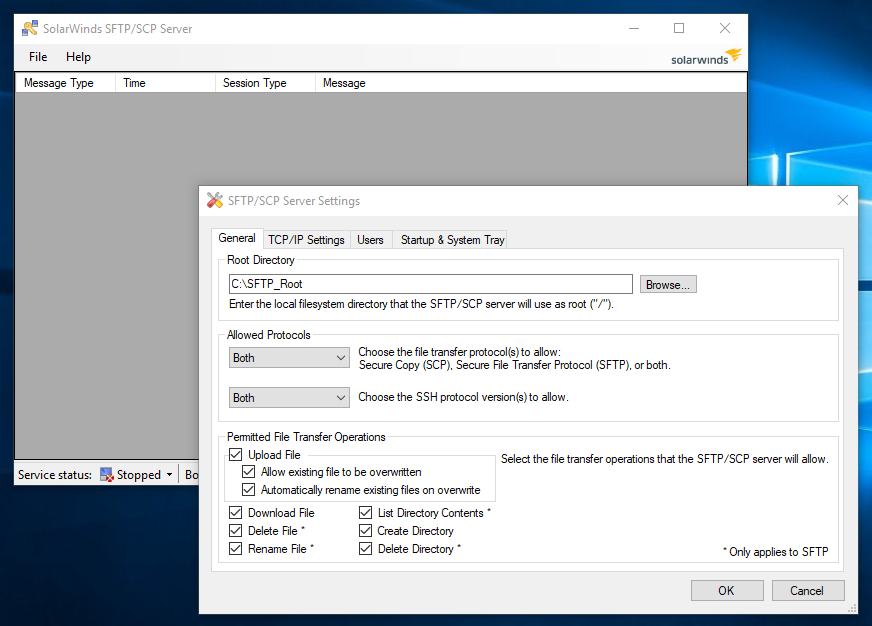
사촌 SSH와 마찬가지로 SCP는유닉스 세계. 그러나 대부분의 Linux 구현과 달리 SolarWinds 서버는 시스템 계정에 의존하지 않습니다. 대신 파일 복사를 위해 응용 프로그램 내에서 생성 한 사용자 계정 인 가상 사용자를 사용합니다. 사용자 계정은 실제로 호스트 시스템이나 네트워크에 존재하지 않기 때문에 보안이 강화됩니다. 계정이 손상된 경우 시스템에 직접 로그인하는 데 사용할 수 없었습니다.
SolarWinds SFTP / SCP 서버를 사용하여OS 이미지 및 펌웨어 업데이트와 최대 4GB의 장치 구성 또는 백업 파일을 안전하게 전송합니다. 제품의 가장 흥미로운 기능 중 하나는 여러 장치에서 동시 전송을 처리 할 수 있으며 특정 IP 주소 또는 주소 범위를 승인 할 수도 있습니다.

2. Bitvise SSH 서버
SCP와 SFTP는 모두 사용하는 프로토콜입니다파일 전송을 보호하기위한 SSH 프로토콜. 이러한 이유로 비트 단위 SSH 서버는 Secure Shell 외에도 두 가지 파일 전송 프로토콜을 지원합니다.
SolarWinds 서버와 마찬가지로 Bitwise의 가상 사용응용 프로그램과 운영 체제 또는 Active Directory 도메인에서 생성 된 계정 또는 계정 그러나 Bitwise 서버는 Windows 시스템 계정도 사용할 수 있습니다. 이런 식으로, 당신은 두 세계의 최고를 얻습니다. AD 또는 Windows 사용자는 자격 증명을 사용하여 연결할 수 있지만 가상 계정을 사용하면 외부 리소스에 임시로 액세스 할 수 있습니다.
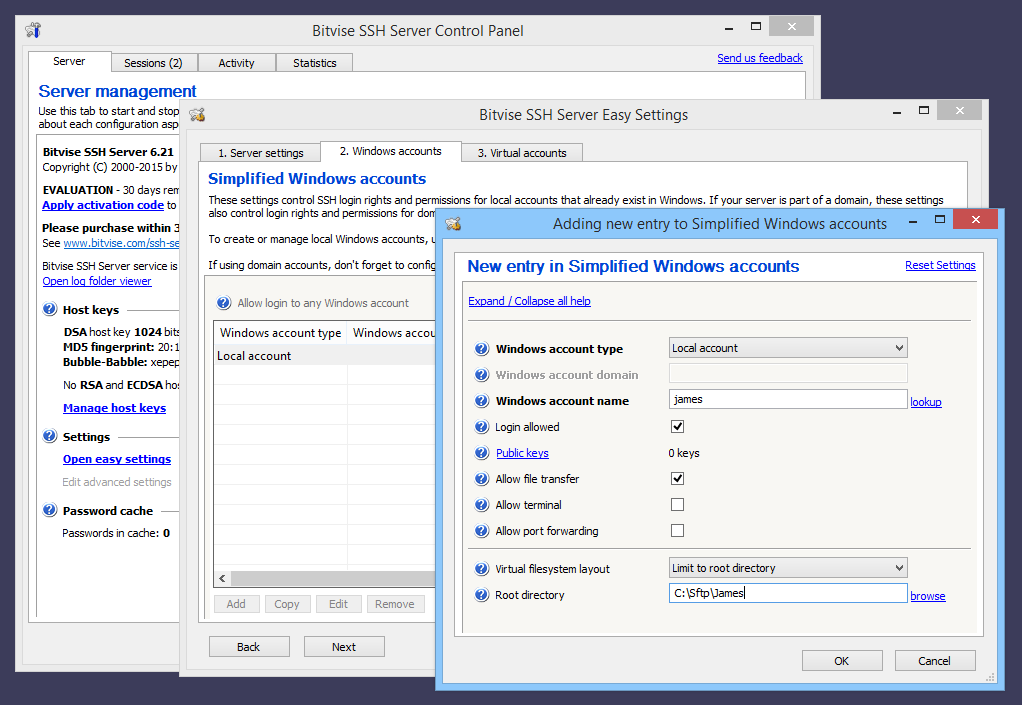
Bitvise 서버에는 몇 가지 흥미로운 기능이 있습니다.예를 들어 SCP 로의 연결 만 제한하여 실제 SCP 서버로 만들 수 있습니다. 그러나 이것이 좋은 이유는 더 나은 보안 때문입니다. 표준 Unix SCP 구현에서 SCP 액세스 권한은 본질적으로 SSH 액세스 권한을 의미합니다. OS 기본 제공 계정 수준 보안으로 인해 Unix 세계에서는 그다지 중요하지 않습니다. 그러나 SSH 액세스 권한을 부여하면 무단 Power Shell 실행이 허용 될 수있는 Windows 환경에서는 상황이 다릅니다. 이것이 Bitvise 서버가 쉘 액세스를 금지하면서 SCP 액세스를 허용하는 기능을 지원하는 이유입니다.
Bitwise 서버에 대한 한 가지주의 사항 : 개인 용도로만 무료입니다. 상업적 또는 전문적인 상황에서 사용하려면 라이센스를 구입해야합니다.
3. FreeSSHd
FreeSSHd의 "d"는 데몬을 나타냅니다. 유닉스 배경에서 온다면 이것은 분명히 익숙한 용어입니다. 그러나 배경 지식이 Windows라면 Unix 세계에서 Deamon은 Windows 서비스와 같습니다. 특정 서비스를 제공하기 위해 백그라운드에서 실행되는 소프트웨어입니다.
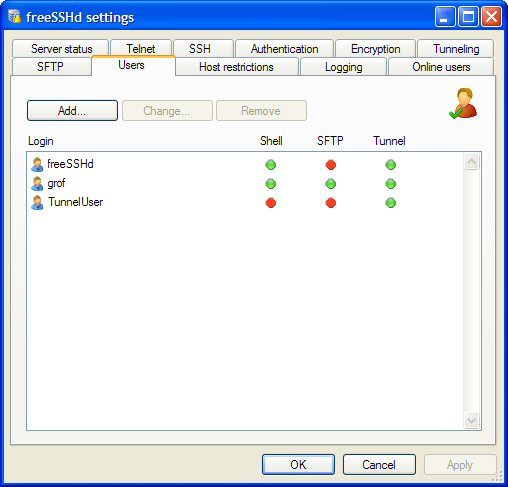
FreeSSHd의 Free에 관해서는, 우리는 t무료 또는 오픈 소스와 같이 무료입니다. 공식 사이트에 소스 코드 다운로드 섹션이 없기 때문에 이전 사이트 인 것으로 의심됩니다. 사이트에 대해 말하면 몇 년 동안 업데이트되지 않은 것 같습니다. 그러나 FreeSSHd는 여전히 널리 사용됩니다. 이상하게도, 사이트의 최신 FreeSSHd 버전 발표는 버전 1.2.2이지만 다운로드 섹션은 1.3.1을 제안합니다. 개발자는 더 이상 최신 웹 사이트를 유지할 시간이 없다고 생각합니다.
FreeSSHd의 가장 큰 특징 중 하나는거의 모든 버전의 Windows에서 실행됩니다. OS 요구 사항은 Windows NT 4 이상입니다. 오늘날에도 여전히 이전 버전의 Windows가 운영되고 있는지 의심합니다.
제품의 다른 놀라운 기능은매우 작은 메모리 및 리소스 풋 프린트. 또한 가상 사용자에 대한 지원과 서비스를 모니터링 또는 시작 및 중지 할 수있는 사용하기 쉬운 GUI 인터페이스도 언급 할 가치가 있습니다.
4. Windows 용 OpenSSH
OpenSSH는 원래 Open BSD의 일부였습니다운영 체제는 1999 년에 출시되었을 때 대부분의 SSH 서버의“조상”입니다. OpenSSH는 실제로 단일 소프트웨어가 아닌 약 10 개의 도구로 구성된 도구 모음입니다. 그러나 OpenSSH는 제품군의 핵심이며 대부분의 어려운 작업을 수행하는 구성 요소입니다. SCP가 SSH와 밀접하게 연결되어 있기 때문에 OpenSSH 서버는 SCP와 SFTP도 처리합니다.
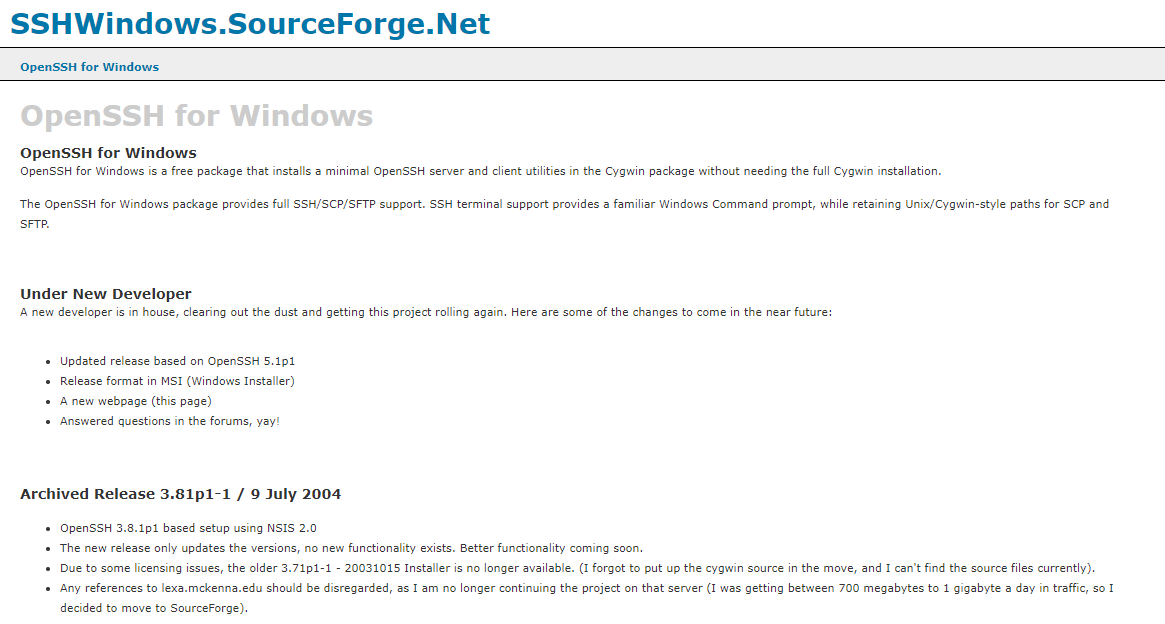
유닉스 세계에서 시작되었지만 소프트웨어 설계로 인해 소프트웨어를 다른 운영 체제로 쉽게 이식 할 수있어 OpenSSH를 가장 많이 사용되는 SSH 및 SCP 서버 중 하나로 만들었습니다.
Microsoft OpenSSH 서버는 다음 중 하나입니다.소프트웨어 패키지의 최신 포트이며 아직 개발 중입니다. 시험판 버전은 여기에서 구할 수 있습니다. 그러나이 버전은 시험판 버전이므로 설치 프로세스가 가능한 한 세련되지는 않습니다. 설치 및 작동하려면 Windows 시스템 관리 및 Power Shell 기술에 대한 지식이 필요할 수 있습니다.
그리고 이것이 시험판이라는 사실을 잊지 마십시오당신을 끄십시오. 배경이 주어지면 다른 운영 체제와 마찬가지로 Windows 장면의 표준 SCP 서버가 될 가능성이 있습니다.
기능에 관해서는, 진정한 전통에서유닉스 유틸리티에서 이것은 주로 명령 행 기반 유틸리티입니다. 다른 인기있는 Windows net 관리 유틸리티에서 볼 수 있듯이 멋진 GUI를 기대하지 마십시오.
리눅스를위한 최고의 SCP 서버
우리가 이미 확립 한 것처럼 SCP는유닉스 세계. Linux가 가장 일반적인 유닉스 계열 OS이기 때문에 플랫폼에 몇 가지 훌륭한 SCP 패키지가 제공되는 것은 놀라운 일이 아닙니다. 다시 말하지만 Linux는 Windows만큼 인기가 없으므로 Windows만큼 Linux SCP 서버가 많지 않을 수 있습니다.
1. OpenSSH
첫 컨텐더는 OpenSSH와 같습니다Windows SCP 서버 섹션에서 방금 논의했습니다. 어떤 식 으로든 모든 SSH 서버의 조부모입니다. 컴퓨터 진화 시대에 시대로 여겨 질 수 있었던 곳입니다.
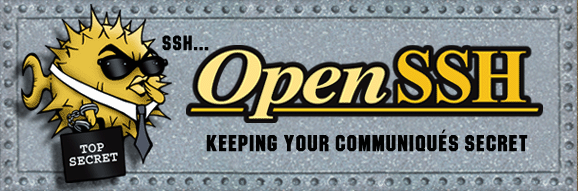
그리고 이것에 대한 가장 좋은 점은 그것이 온다는 것입니다대부분의 Linux 배포판에서 표준입니다. 기본적으로 실행되지 않거나 설치되지 않았지만 가장 확실하게 사용 가능합니다. 대부분의 경우 OpenSSH 데몬을 시작하기 만하면됩니다. 그렇게하면 SSH 연결이 허용되고 결과적으로 SCP 파일 사본도 허용됩니다.
실제 SSH 서버의 이름 인 openssh-server가 시스템에서 사용 가능한지 쉽게 확인할 수 있습니다. 간단한 명령 만 실행하면됩니다.
$ apt-cache search openssh-server
이 명령은 다음을 반환해야합니다.
openssh-server - secure shell (SSH) server, for secure access from remote machines
OpenSSH 서버 구성 요소의 가용성을 확인합니다. 설치하려면 패키지 관리자의 설치 명령 만 실행하면됩니다.
$ apt-get install openssh-server
이 명령은 모든 배포에서 작동합니다데비안과 같은 apt 패키지 도구와 우분투를 포함한 파생 상품을 사용합니다. 배포에서 다른 패키지 관리자를 사용하는 경우 패키지의 특정 명령을 사용해야합니다.
서버가 실행되면 서버에서 기존 서버를시스템 사용자는 SCP 클라이언트를 사용하여 각각 쓰기 및 읽기 권한이있는 디렉토리와 파일을 복사합니다. 기본적으로 파일은 사용자의 홈 디렉토리에 있습니다. 사용자가 완전한 경로를 지정하지 않고 다른 위치로 파일을 복사하도록하려면 약간의 조정이 필요할 수 있습니다.
2. Dropbear SSH
Dropbear SSH는 또 다른 오픈 소스 SSH이며SCP 서버와 클라이언트. 주요 특징은 공간이 작기 때문에 제한된 자원 응용 프로그램에 이상적입니다. Dropbear SSH는 주로 SSH 또는 SCP 기능이 필요한 라우터 또는 기타 장비와 같은 임베디드 시스템을 대상으로합니다. 여러 유닉스 스타일의 운영 체제에서 실행되며 대부분의 POSIX 호환 플랫폼에서 실행되도록 조정할 수 있습니다.
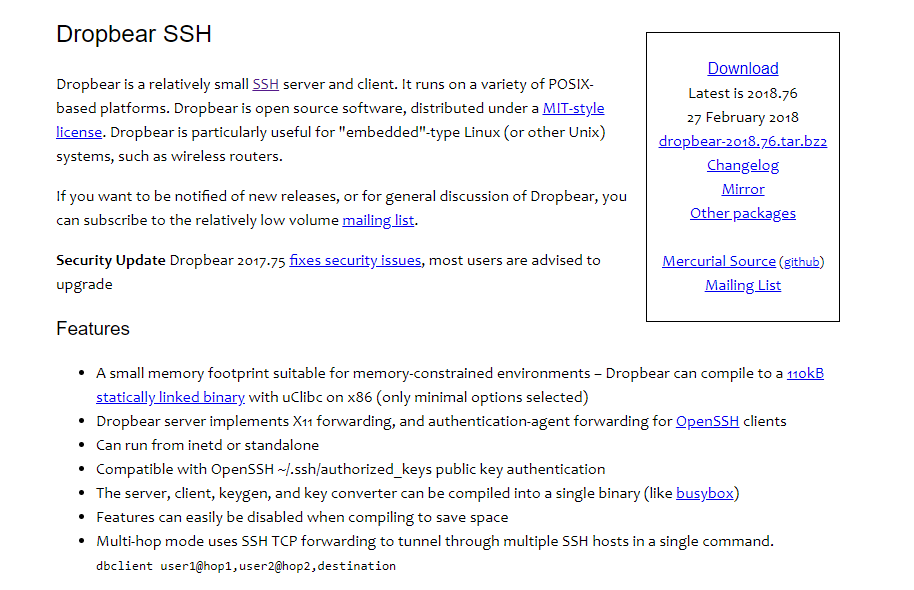
Dropbear SSH는 Matt가 적극적으로 개발Johnson과 최신 릴리스는이 문서 작성 시점에서 2 개월 미만입니다. 제품의 가장 흥미로운 기능 중 하나는 소프트웨어를 110kB의 정적으로 링크 된 실행 파일로 컴파일 할 수 있다는 것입니다. 이 소프트웨어는 OpenSSH ~ / .ssh / authorized_keys 공개 키 인증과 호환됩니다. 데몬은 시작할 때 inetd에서 실행되거나 독립형으로 사용될 수 있습니다. 마지막으로 컴파일시 기능을 쉽게 활성화 또는 비활성화 할 수있어 필요한 기능만으로 더 작은 실행 파일을 만들 수 있습니다.
그러나이 모든 유연성은 대가를 치릅니다. Dropbear를 특정 요구에 맞게 사용자 정의하려면 고급 sysadmin 기술이 필요합니다. 시스템 관리자는 makefile 수정 및 실행 파일 재 컴파일과 같은 개념에 익숙해야합니다. 그러나 필요한 역량이 있고 임베디드 장치에서 실행할 수있는 작은 SSH 및 SCP 서버가 필요한 경우 Dropbear SSH를 살펴볼 가치가 있습니다.
3. Cygwin에 관한 한마디
아마도 당신은 Cygwin에 대해 들어 본 적이있을 것입니다. 많은 POSIX API 기능을 구현하는 Windows DLL을 제공하는 것을 목표로하는 오픈 소스 프로젝트입니다. 즉, Cygwin을 사용하기 위해 모든 Linux 오픈 소스 응용 프로그램을 다시 컴파일하여 Windows 기반 플랫폼에서 실행할 수 있음을 의미합니다.
Windows 시스템 관리자이고Cygwin에 대해 들어 본 적이 없다면 Windows 컴퓨터에 익숙해지고 아마도 그것이 무엇인지 직접 확인하고 싶을 것입니다. 완벽하지는 않으며 Windows 서버를 Unix 시스템으로 바꾸지는 않지만 시스템 관리 소프트웨어 및 도구와 관련하여 광범위한 옵션에 액세스 할 수 있습니다.
이것이 우리가 대화하는 데 1-2 분이 걸리는 이유입니다Cygwin에 대해. Linux에서 사용할 수있는 SSH와 SCP 서버가 너무 많기 때문에 우리는 몇 가지 최고의 서버 만 언급했지만 다른 서버는 많지 않습니다. Cygwin이 Windows 플랫폼에서 실행할 수 있다는 것을 알게되어 기쁩니다. 사실, 많은 Linux 유틸리티 소프트웨어는 다른 인기있는 Linux 배포판을위한 패키지와 함께 Cygwin 패키지로 제공됩니다.
macOS SSH 서버
일반 대중은 알지 못하지만즉, macOS는 다른 유닉스 계열 운영 체제입니다. 그러나 대부분의 유닉스 계열 시스템과는 달리, 특히 Linux와는 달리 MacOS는 모 놀리 식 커널 (Linux와 같은)과 마이크로 커널 아키텍처의 하이브리드 인 다른 유형의 커널을 사용합니다.
이러한 유닉스 뿌리 때문에 놀랍지 않습니다.SCP 지원을 포함하는 SSH 지원은 macOS의 기본 기능입니다. 대부분의 Linux 배포와 마찬가지로 SSH 기능은 nacOS에서 기본적으로 활성화되어 있지 않지만 활성화하는 것은 매우 쉽습니다.
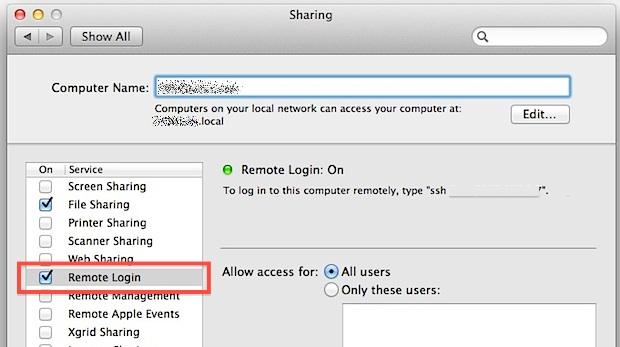
macOS 컴퓨터에서 SSH를 활성화하기 위해해야 할 일은 시스템 환경 설정 그런 다음 애플릿 공유 활성화 원격 로그인 선택권. 이렇게하면 모든 컴퓨터 사용자가 SSH를 사용할 수 있습니다. 또한 운영 체제에 내장 된 대부분의 SSH 소프트웨어와 마찬가지로 파일 및 디렉토리 권한에 따라 사용자가 서버에서 복사하거나 서버에서 복사 할 수있는 항목이 결정됩니다.
macOS SCP 서버에는 더 이상 아무것도 없습니다. SSH를 활성화하면 작동합니다. 제어판이나 설정 섹션이 없습니다. 가상 계정도 없습니다. 시스템 계정 만 연결할 수 있습니다. 매우 기본적이지만 무료이며 무료이며 업무를 수행합니다. 더 많은 기능이 필요하지 않으면 사용하기에 훌륭한 서버입니다.
결론적으로
SCP를 사용하는 이유가 무엇이든서버에서 실행중인 운영 체제에 관계없이 여러 가지 선택이 있음을 확인했습니다. 더 많은 옵션이 있지만 Windows, Linux 및 macOS 내장 SSH를위한 최고의 무료 SCP 서버입니다.
가장 좋아하는 SCP 서버는 무엇입니까? 방금 소개 한 몇 안되는 것입니까? 가장 마음에 드는 부분은 무엇입니까? 아래 의견을 사용하여 경험을 공유하십시오.












코멘트